Obsah:
Spôsob 1: Odstránenie softvérových problémov
Na začiatok je potrebné skontrolovať, ako na pripojenie periférnych zariadení reaguje systémový správca hardvéru.
- Vyvolajte nástroj akýmkoľvek vhodným spôsobom, napríklad pomocou okna "Spustiť": stlačte klávesy Win+R, zadajte príkaz
devmgmt.msca kliknite na "OK".Podrobnosti: {innerlink id='8257', txt='Ako otvoriť "Správcu zariadení" vo Windows 7'} a Windows 10
- Po spustení "Správcu zariadení" sa pokúste pripojiť k počítaču problémové zariadenie a skontrolujte, či sa v ňom objavila kategória a zariadenie. Taktiež je potrebné mať na pamäti, že takéto zariadenia sa často presúvajú do sekcií "Kamery", "Zariadenia HID" a dokonca "Zvukové, herné a video zariadenia".
- Ak v týchto kategóriách neboli zistené nové položky, využite možnosti "Akcia" – "Obnoviť konfiguráciu hardvéru".
- Uistite sa, že v žiadnej z uvedených kategórií nie sú záznamy "Neznáme zariadenie". Ak sa takéto nájdu, skúste nainštalovať/preinštalovať ovládače a v prípade notebooku aj všetky utilitky od výrobcu.
Podrobnosti: Inštalácia ovládačov na webovú kameru a skener
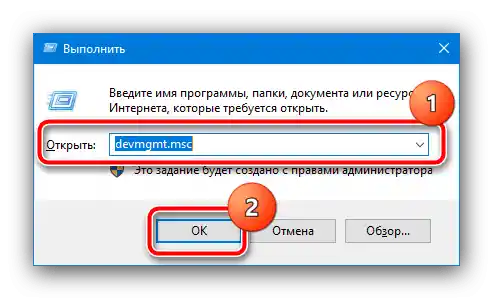
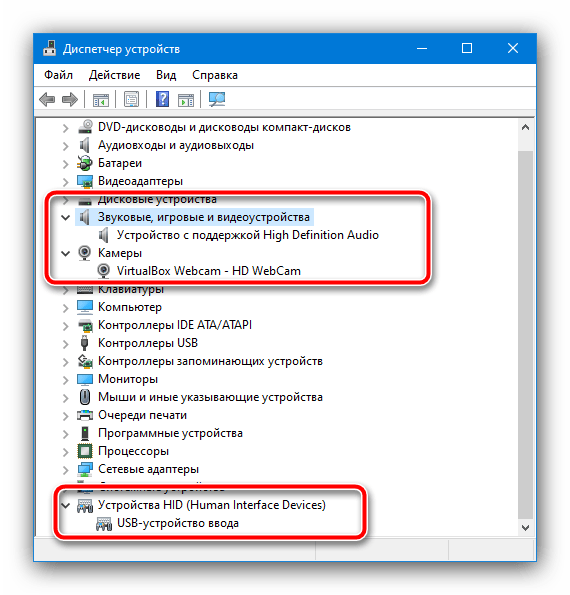

Ak uvedené kroky nevyriešili problém, pravdepodobne má hardvérový charakter.
Spôsob 2: Kontrola hardvérovej súčasti
Medzi zariadenia na spracovanie obrazu patrí predovšetkým webové kamery a skenery, ktoré sú pripojené k počítaču cez USB, preto pri stretnutí s uvedeným problémom je potrebné skontrolovať stav ich pripojenia.
- Skúste použiť iný USB port a pripojiť zariadenia priamo k počítaču, ak ste použili predlžovače alebo huby.
- Využite iný PC alebo notebook s funkčnými portami.
- Skontrolujte káble zariadení na prítomnosť viditeľných poškodení (porušená izolácia alebo ohyby).
- Používateľom notebookov, ktorí pozorujú problémy s webovou kamerou, odporúčame oboznámiť sa s nasledujúcim článkom.
Podrobnosti: Prečo nefunguje webová kamera na notebooku
V prípade fyzických porúch je takéto zariadenie jednoduchšie vymeniť ako opraviť.